Екранът с папки показва всички папки в Outlook. Ако екранът с папки е намален, няма да можете да виждате папките си.
Има два начина, по които можете да преглеждате екрана с папки.
-
Щракнете върху Изглед > екрана с папки > Нормален.
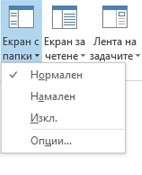
-
Разгънете екрана с папки, като щракнете върху > от лявата страна на екрана, означена в розово на изображението по-долу:
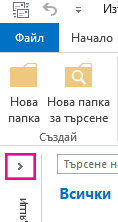
Съвет: Щракнете върху Намален, за да намалите екрана с папки, или върху Изкл ., за да го премахнете от екрана.
Забележка: Можете да промените начина, по който Outlook подрежда папките, като щракнете върху Екран с папки > Опции.
-
На лентата, в раздела Изглед изберете Екран с папки > Показване.
Ако опцията Екран с папки не се вижда, изберете











